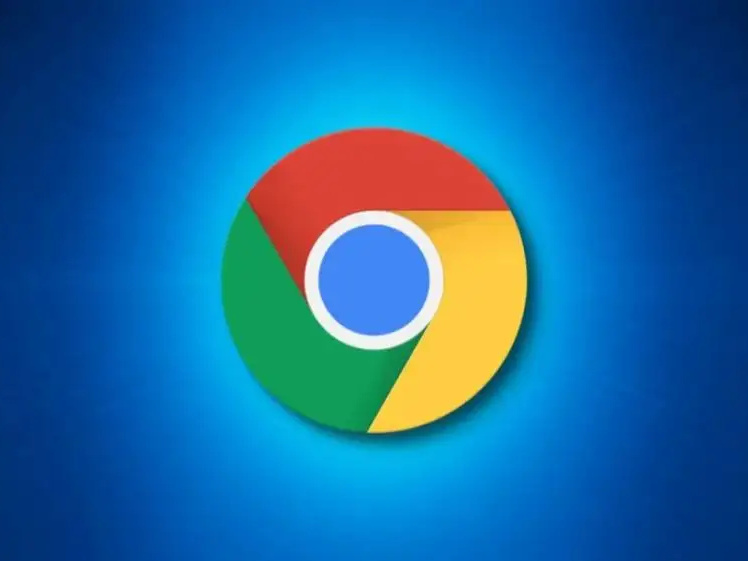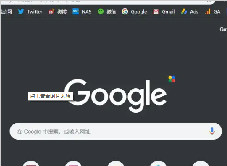修复Chrome 中“无法加载媒体”错误的8种方法!
 谷歌浏览器电脑版
谷歌浏览器电脑版
硬件:Windows系统 版本:122.0.6261.6 大小:101.14MB 语言:简体中文 评分: 发布:2023-07-23 更新:2024-04-12 厂商:谷歌信息技术(中国)有限公司
 谷歌浏览器安卓版
谷歌浏览器安卓版
硬件:安卓系统 版本:107.0.5304.105 大小:218.98MB 语言:简体中文 评分: 发布:2022-08-18 更新:2024-03-12 厂商:Google Inc.
 谷歌浏览器苹果版
谷歌浏览器苹果版
硬件:苹果系统 版本:122.0.6261.89 大小:198.4 MB 语言:简体中文 评分: 发布:2022-01-23 更新:2024-03-12 厂商:Google LLC
谷歌浏览器中没有加载视频吗?使用这些故障排除步骤来查找罪魁祸首并修复播放问题。
在打开特定网站、渲染图像或播放视频时,浏览器有时会停止并不少见。在 Chrome 浏览器中播放视频时可能会看到的一个常见错误是“无法加载媒体,原因可能是服务器或网络出现故障,或者格式不受支持”。
该错误源于您的浏览器,而不是您尝试观看视频的网站。如果您遇到同样的问题,我们已经编制了一个修复列表,您可以使用它来解决该问题。
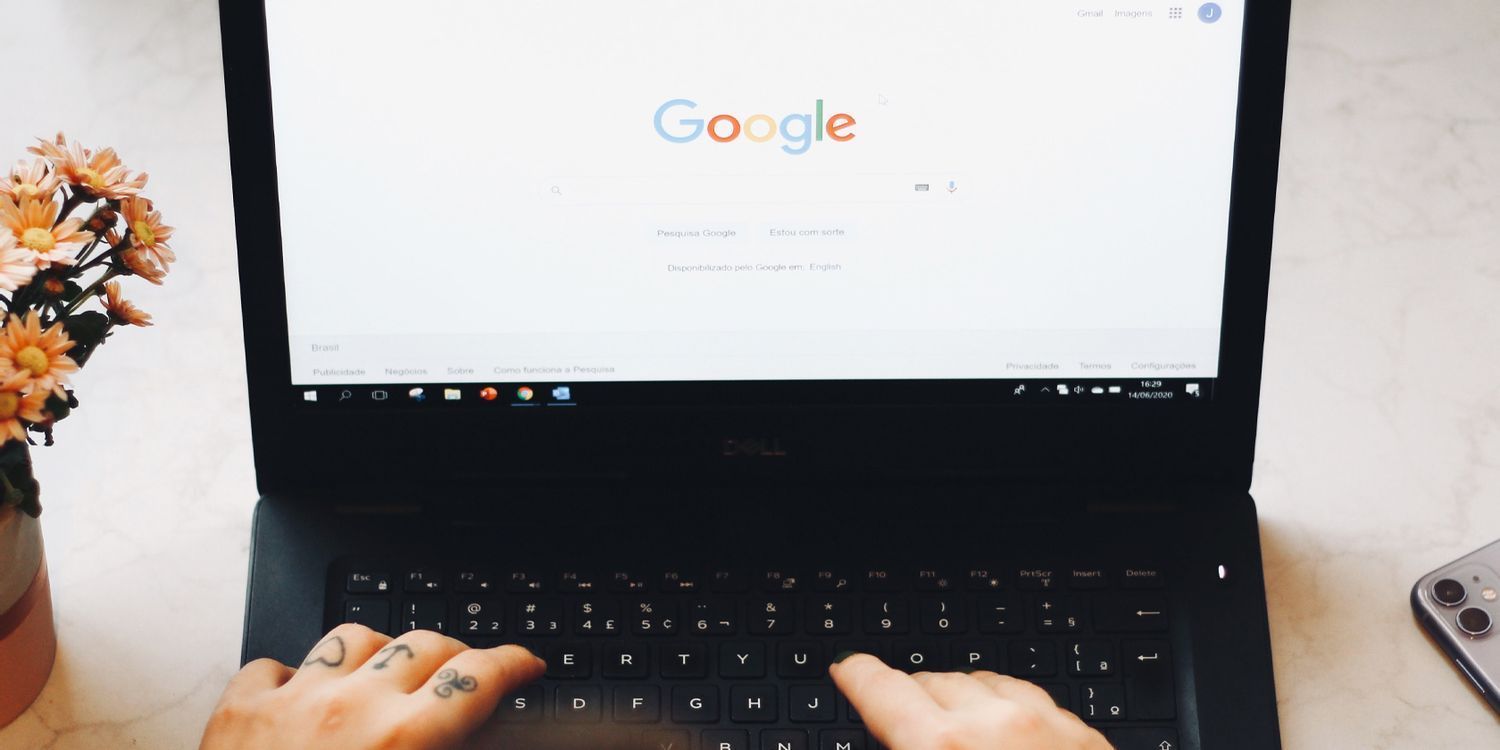
1.排除互联网问题
首先,排除网络问题。尝试在同一浏览器上播放其他任何内容,看看它是否有效。如果罪魁祸首是互联网,重新启动路由器、重新连接互联网或联系 ISP 以解决主要连接问题将解决问题。
当它不是互联网问题并且仅发生在一个网页上时,开始实施以下修复。
2.刷新网页
刷新您看到此错误的网页。刷新后让视频重新开始。如果刷新网页并重新启动视频后错误仍然存在,则可能更严重,需要进一步调查。在这种情况下继续进行其余的修复。
3. 更新 Chrome
过时的浏览器通常会导致相关问题。因此,如果您禁用 Chrome 自动更新设置,则可能是时候激活它并手动更新您的浏览器了。
如果您不确定您的浏览器是否已更新,请单击Chrome 右上角的三个垂直点。导航到帮助 > 关于 Google Chrome。
如果浏览器未在未关闭自动更新的情况下进行更新,它将自动搜索可用更新并将自身更新到最新版本。
启用 Chrome 自动更新以防止同样的问题再次发生。如果 Chrome 已经在最新版本上,您会看到一条消息“Chrome 是最新的”。
该消息确保过时的 Chrome 没有造成问题。下一步是检查您是否正在使用 VPN 访问网页上的视频。
4.禁用或启用VPN
即使 VPN 保护您的隐私,它们有时也会阻碍您的浏览体验。因此,如果您在浏览器上启用 VPN 时访问视频,请将其禁用。此修复也适用于其他方式,因此如果您之前没有使用 VPN,您可以使用 VPN 访问视频。
有时,从某些位置访问特定媒体嵌入受到限制。使用 VPN 连接将消除这种可能性。当禁用或启用 VPN 无法解决问题时,是时候清除浏览器的缓存和历史记录了。
5.清除浏览器缓存和历史
缓存的数据通过存储上次访问的一些现场元素来加速网页的加载。但是,如果不加以检查,它就会堆积起来,并对浏览器性能产生不利影响。因此,必须清除缓存以防止缓存推断。
要清除 Chrome 的缓存和历史记录,请按以下步骤操作:
1、按CTRL + H打开 Chrome 的历史记录页面。
2、单击左侧边栏上的 清除浏览数据。
3、选中浏览历史记录、Cookie 和其他站点数据以及缓存图像和文件复选框。
4、点击清除数据按钮。
5、也可以类似地清除其他浏览器中的历史记录。清除后,再次访问网页上的视频。错误是否持续存在,如果是这样,下一步是禁用广告拦截器。
6.禁用广告拦截器扩展
广告拦截器扩展通过直接干扰网站脚本来阻止网站上的广告。这种干扰还可能导致某些网站内容无法正确加载或阻止 HTML 标签(如<video>标签)运行,从而导致我们正在讨论的错误。暂时禁用此类扩展可能有助于解决问题。
要禁用广告拦截器扩展程序,请执行以下步骤:
1、单击右上角的三个垂直点。
2、转到更多工具 > 扩展程序。
3、在已安装的扩展程序中找到广告拦截器扩展程序。
4、使用切换来禁用扩展,或点击删除从 Chrome 中卸载它。
5、如果禁用广告拦截器扩展无法解决问题,您应该重置浏览器。
7. 重置chrome
如果上述修复都不起作用,最好重置Chrome。它将恢复您迄今为止对设置所做的所有更改,从而消除自定义它们导致问题的可能性。但是,它会还原所有自定义设置,因此您必须从头开始设置浏览器。在重置之前请注意该风险。
要重置 Chrome,请按以下步骤操作:
1、单击右上角的三个垂直点。
2、转到设置。
3、在左侧边栏上,单击高级下拉菜单。
4、单击重置和清理按钮。
5、单击将设置恢复为原始默认值。
6、然后点击重置设置。
同样,您也可以重置 Firefox和Microsoft Edge。当重置浏览器不起作用时,考虑从头开始重新安装浏览器作为最后的手段。
8.重新安装浏览器
即使重置浏览器将使其重新开始,但重新安装它将消除对浏览器和操作系统方面的限制的可能性。但在您这样做之前,请正确卸载它。
请按照以下步骤在 Windows 中卸载 Chrome:
1、打开 Windows设置应用程序。
2、导航到应用程序部分。
3、在应用和功能设置中,在搜索框中输入Chrome。
4、点击它并点击Uninstall。
卸载Chrome 后,获取浏览器的新副本并重新安装。重新安装可能会解决问题并提高浏览器的整体性能。
仍然无法解决错误?
希望您解决了浏览器问题并观看了您尝试使用这些修复程序播放的视频。如果所有故障排除步骤都没有解决问题,请考虑切换到另一个浏览器作为最后的手段。如果网页的视频在其他浏览器中运行良好,您可以考虑永久从 Chrome 切换。
您的 Chrome 浏览器总是卡顿吗?通过调整一些 Chrome标志,包括GPU光栅化和零拷贝光栅化,您可以加快速度。

谷歌浏览器怎么设置不显示图片
谷歌浏览器怎么设置不显示图片?如果你想要知道具体的开启方法,可以继续阅读谷歌浏览器开启无图浏览器模式图文教程的相关内容。

QQ浏览器怎么安装油猴插件
QQ浏览器怎么安装油猴插件?Tampermonkey油猴插件是一款非常强大的浏览器插件,可以为用户提供各种脚本运行所需要的环境。

谷歌浏览器卸载不了怎么办
谷歌浏览器卸载不了怎么办?下面小编就给大家带来彻底卸载谷歌浏览器具体操作步骤,大家赶紧来看看了解一下吧。
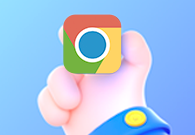
谷歌浏览器怎么删除证书
谷歌浏览器怎么删除证书?不妨来继续阅读小编总结的谷歌浏览器删除不需要的证书步骤介绍,能够帮助用户顺利删除不用的证书。
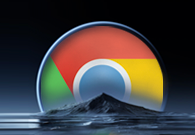
谷歌浏览器如何将网页添加为快捷方式
谷歌浏览器如何将网页添加为快捷方式?下面小编整理了谷歌浏览器创建快捷访问入口的方法,欢迎需要的用户前来阅读下面的分享。
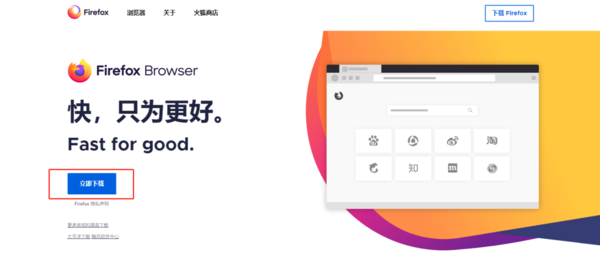
火狐浏览器电脑版怎么下载
火狐浏览器电脑版怎么下载?火狐浏览器是Mozilla开发的一款风格简洁、引擎反应较快的网页浏览器,是全球知名的浏览器之一。

谷歌浏览器下载设置在哪里?怎么更改?
我们要下载软件的时候,通常都会使用浏览器来下载,而浏览器都有一个默认的下载位置,比如谷歌浏览器默认就会下载在C盘,时间久了就会占用系统空间了,所以我们可以对下载设置进行修改。

如何在 Linux 中下载安装老版本的谷歌浏览器?
谷歌浏览器 Google Chrome完全免费,跨平台支持 Windows、Mac 和 Linux 桌面系统,同时也有 iOS、Android 的手机版 平板版,你几乎可以在任何智能设备上使用到它。

如何获取最新Google Chrome离线安装版?
当你点击谷歌Chrome浏览器官方下载页面的下载Chrome浏览器按钮时,网络安装程序被下载到系统中。顾名思义,下载到系统中的并不是完整的谷歌Chrome离线安装包。

谷歌浏览器下载的内容在哪里找?
谷歌浏览器 Google Chrome完全免费,跨平台支持 Windows、Mac 和 Linux 桌面系统,同时也有 iOS、Android 的手机版 平板版,你几乎可以在任何智能设备上使用到它。

谷歌浏览器要怎么下载离线包
你有没有想要知道的谷歌浏览器使用技巧呢呢,你知道谷歌浏览器要怎么下载离线包吗?来了解谷歌浏览器下载离线包的具体步骤,大家可以学习一下

win10安装chrome浏览器出现搜索无法访问怎么办?
许多用户在日常工作中经常需要打开Google搜索引擎来访问一些信息。然而,最近一些Windows S10用户反映,他们打开谷歌搜索时无法访问它。

如何使用3个隐藏开关清除 Chrome 缓存?<使用方法>
为了获得最佳浏览器性能,您应该定期清除缓存。这里有三个隐藏的开关,可让您在不中断工作流程的情况下这样做。

如何修复 Google Chrome 中的ERR CONNECTION TIMED OUT?
作为 Google Chrome 用户,您可能在浏览器中至少遇到过一次ERR_CONNECTION_TIMED_OUT 错误。这主要伴随着一条消息“无法访问此站点”,说明该页面响应时间过长。

如何在谷歌浏览器中恢复反向图像搜索?
谷歌最近用他们认为更好的替代品替换了 Chrome 最有用的功能之一。用于进行反向图像搜索的右键单击菜单选项已被替换为通过 Google Lens 进行搜索。如果您严重依赖旧功能,并希望将其恢复,请不要担心。有一种方法可以在 Chrome 中恢复反向图像搜索。

如何停止谷歌Chrome在后台运行
如何停止谷歌Chrome在后台运行??我们许多人通过点击关闭按钮来关闭PC或Mac中的应用程序,并认为它已经完成了。

如何在谷歌Chrome中对书签进行排序?
我们中的许多人将网页保存在Chrome中作为书签,以备后用。随着时间的推移,你可能会积累许多书签网址。拥有数千个书签不成问题。但是很容易找到你保存的书签是很重要的。万一你的书签栏和文件夹看起来很乱,你可以让它们看起来像样。

如何在谷歌浏览器中放大和缩小页面
谷歌浏览器支持原生缩放功能,用户可以通过该功能更改网页内容(如文本)和媒体元素(如图像)的大小。Chrome 浏览器中的页面缩放选项对所有用户都非常有用。他们使用此功能来增加和减小单个元素的大小。